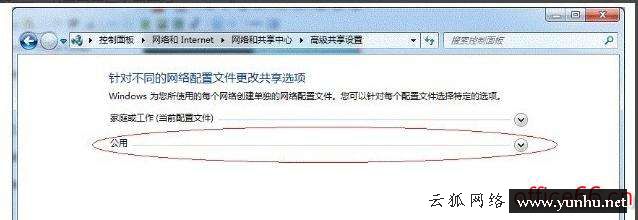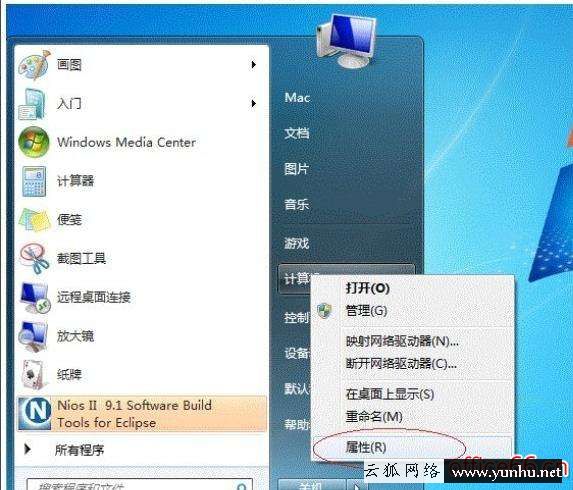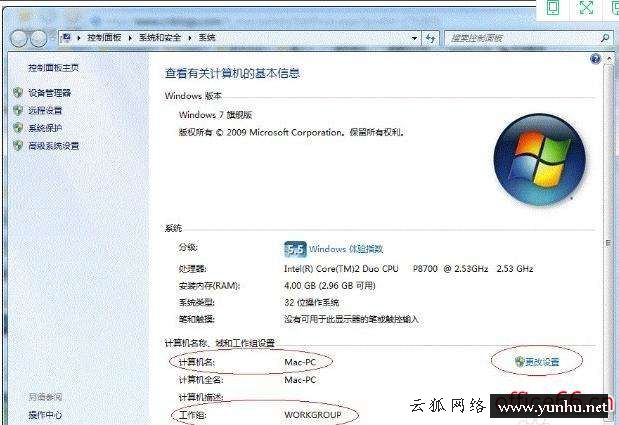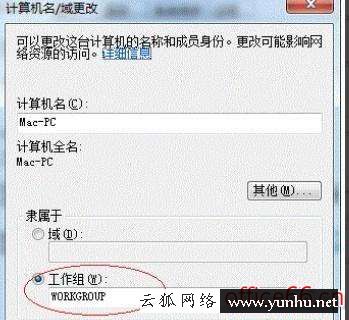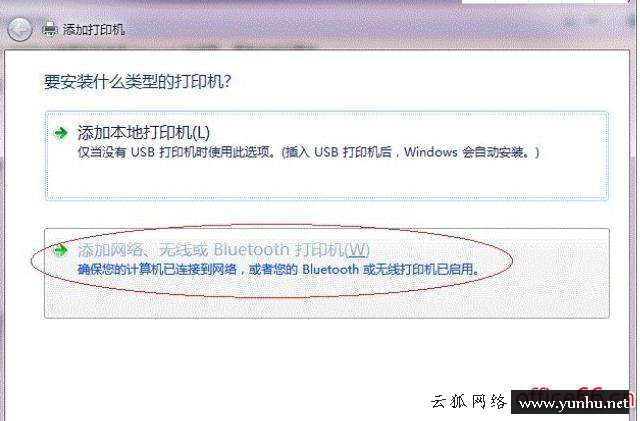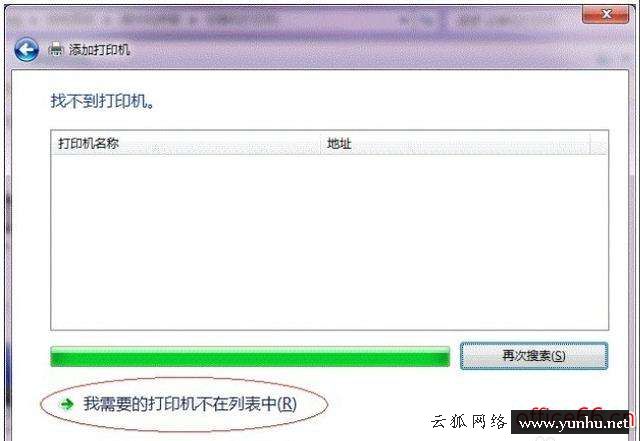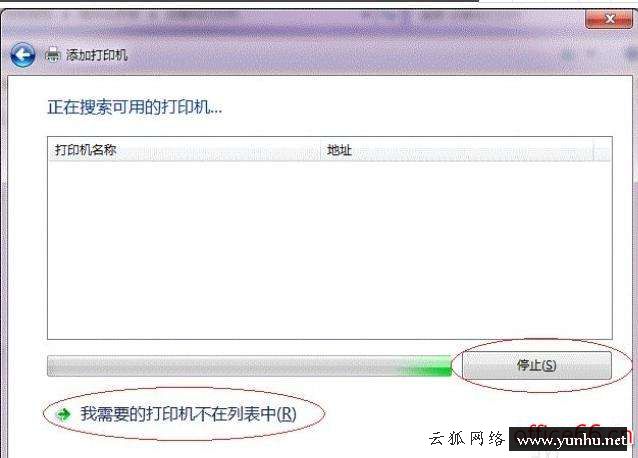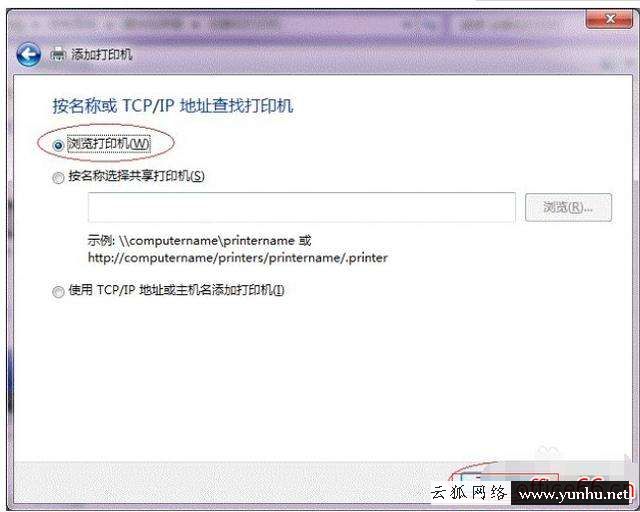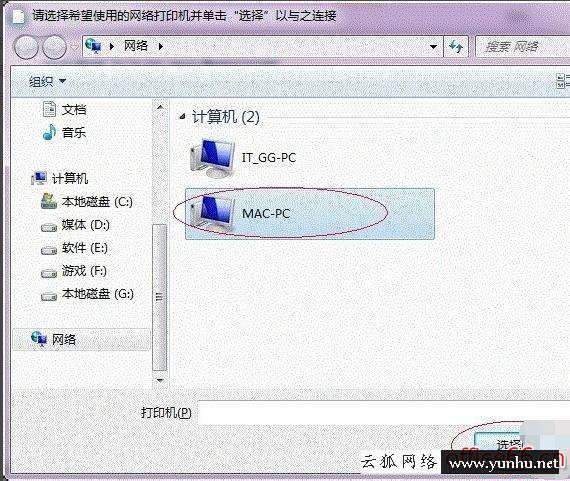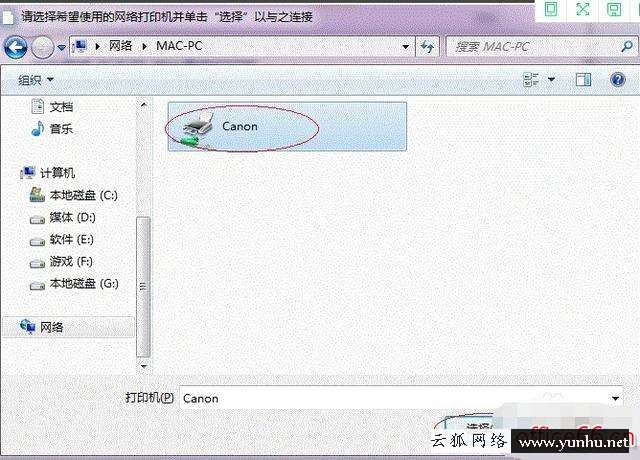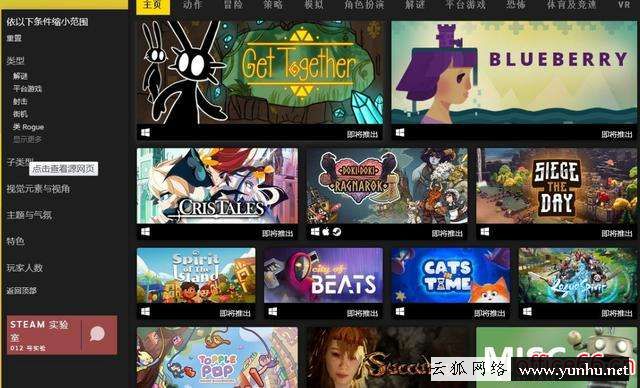kEu電腦_數碼_手機應用問題解決的IT技術網站 - 云狐網
如果是公共網絡,具體設置和上面的情況類似,但相應地應該設置【公共】下面的選項,而不是【家庭或工作】下面的,如下圖:kEu電腦_數碼_手機應用問題解決的IT技術網站 - 云狐網
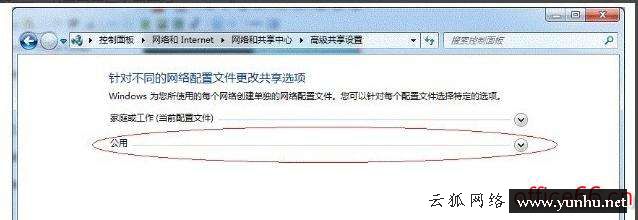 kEu電腦_數碼_手機應用問題解決的IT技術網站 - 云狐網
kEu電腦_數碼_手機應用問題解決的IT技術網站 - 云狐網
在添加目標打印機之前,首先要確定局域網內的計算機是否都處于一個工作組,具體過程如下:kEu電腦_數碼_手機應用問題解決的IT技術網站 - 云狐網
1. 點擊【開始】按鈕,在【計算機】上右鍵,選擇【屬性】,如下圖:kEu電腦_數碼_手機應用問題解決的IT技術網站 - 云狐網
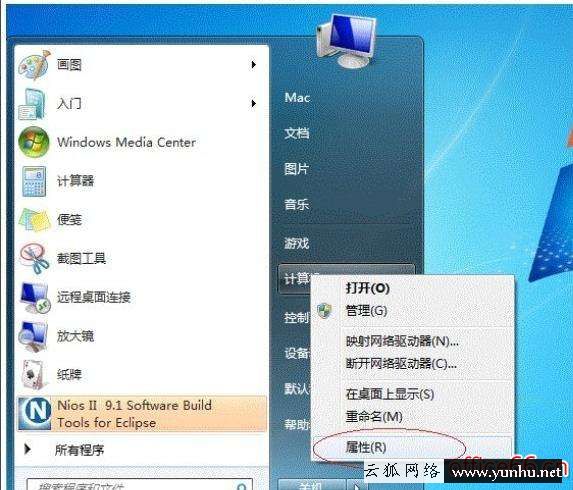 kEu電腦_數碼_手機應用問題解決的IT技術網站 - 云狐網
kEu電腦_數碼_手機應用問題解決的IT技術網站 - 云狐網
在彈出的窗口中找到工作組,如果計算機的工作組設置不一致,請點擊【更改設置】;如果一致可以直接退出,跳到第五步。注意:請記住【計算機名】,后面的設置會用到。kEu電腦_數碼_手機應用問題解決的IT技術網站 - 云狐網
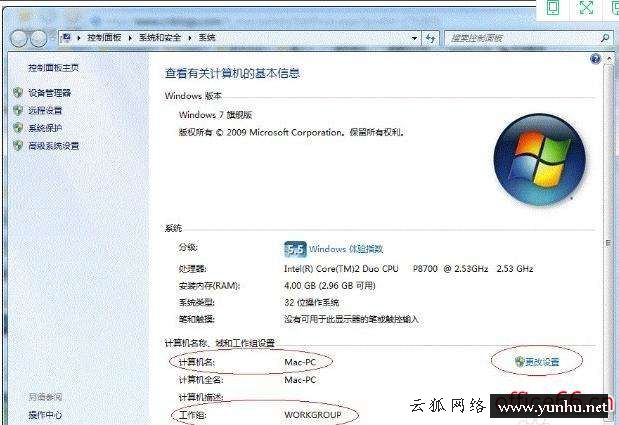 kEu電腦_數碼_手機應用問題解決的IT技術網站 - 云狐網
kEu電腦_數碼_手機應用問題解決的IT技術網站 - 云狐網
如果處于不同的工作組,可以在此窗口中進行設置:注意:此設置要在重啟后才能生效,所以在設置完成后不要忘記重啟一下計算機,使設置生效。kEu電腦_數碼_手機應用問題解決的IT技術網站 - 云狐網
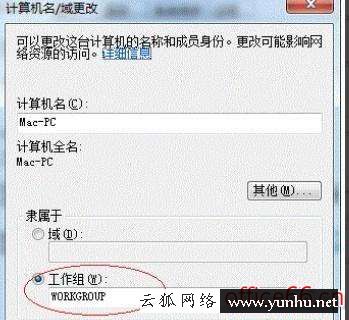 kEu電腦_數碼_手機應用問題解決的IT技術網站 - 云狐網
kEu電腦_數碼_手機應用問題解決的IT技術網站 - 云狐網
在其他計算機上添加目標打印機,先進入【控制面板】,打開【設備和打印機】窗口,并點kEu電腦_數碼_手機應用問題解決的IT技術網站 - 云狐網
擊【添加打印機】,如下圖:kEu電腦_數碼_手機應用問題解決的IT技術網站 - 云狐網
 kEu電腦_數碼_手機應用問題解決的IT技術網站 - 云狐網
kEu電腦_數碼_手機應用問題解決的IT技術網站 - 云狐網
接下來,選擇【添加網絡、無線或Bluetooth打印機】,點擊【下一步】,如下圖kEu電腦_數碼_手機應用問題解決的IT技術網站 - 云狐網
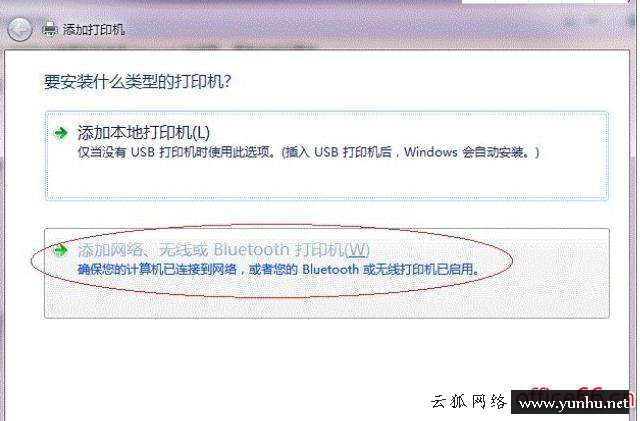 kEu電腦_數碼_手機應用問題解決的IT技術網站 - 云狐網
kEu電腦_數碼_手機應用問題解決的IT技術網站 - 云狐網
點擊了【下一步】之后,系統會自動搜索可用的打印機。如果前面的幾步設置都正確的話,那么只要耐心一點等待,一般系統都能找到,接下來只需跟著提示一步步操作就行了。kEu電腦_數碼_手機應用問題解決的IT技術網站 - 云狐網
如果耐心地等待后系統還是找不到所需要的打印機也不要緊,也可以點擊【我需要的打印機不在列表中】,然后點擊【下一步】,如下圖。kEu電腦_數碼_手機應用問題解決的IT技術網站 - 云狐網
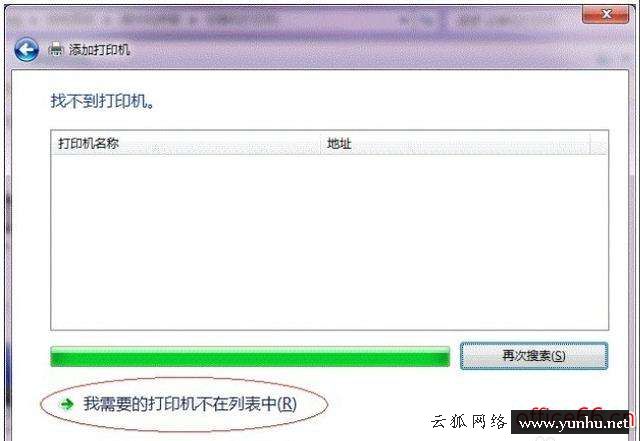 kEu電腦_數碼_手機應用問題解決的IT技術網站 - 云狐網
kEu電腦_數碼_手機應用問題解決的IT技術網站 - 云狐網
可以直接點擊【停止】,然后點擊【我需要的打印機不在列表中】,接著點擊【下一步】,如下圖:kEu電腦_數碼_手機應用問題解決的IT技術網站 - 云狐網
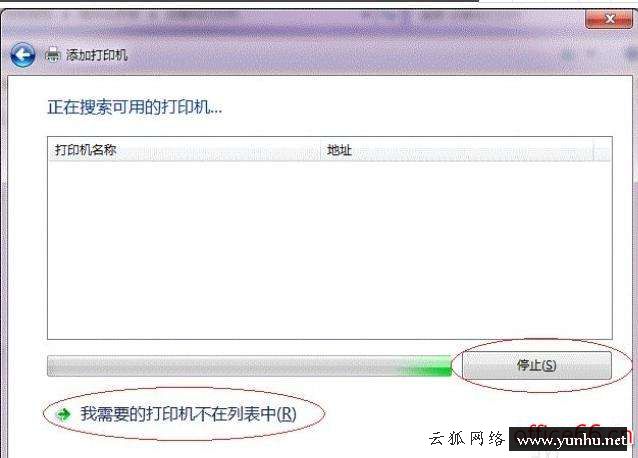 kEu電腦_數碼_手機應用問題解決的IT技術網站 - 云狐網
kEu電腦_數碼_手機應用問題解決的IT技術網站 - 云狐網
選擇【瀏覽打印機】,點擊【下一步】,如下圖:kEu電腦_數碼_手機應用問題解決的IT技術網站 - 云狐網
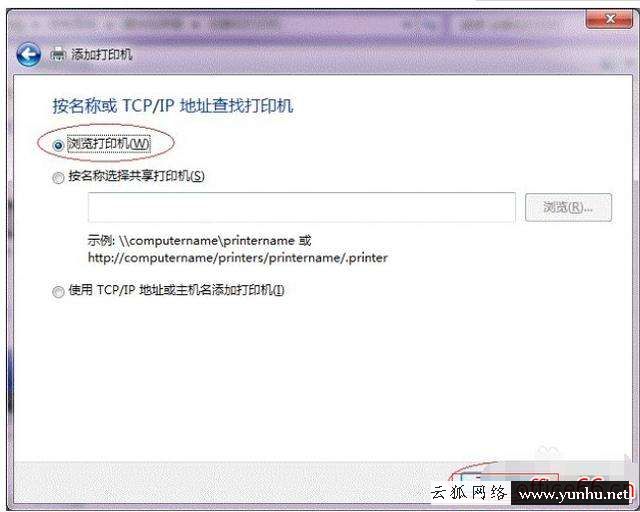 kEu電腦_數碼_手機應用問題解決的IT技術網站 - 云狐網
kEu電腦_數碼_手機應用問題解決的IT技術網站 - 云狐網
找到連接著打印機的計算機,點擊【選擇】,如下圖:kEu電腦_數碼_手機應用問題解決的IT技術網站 - 云狐網
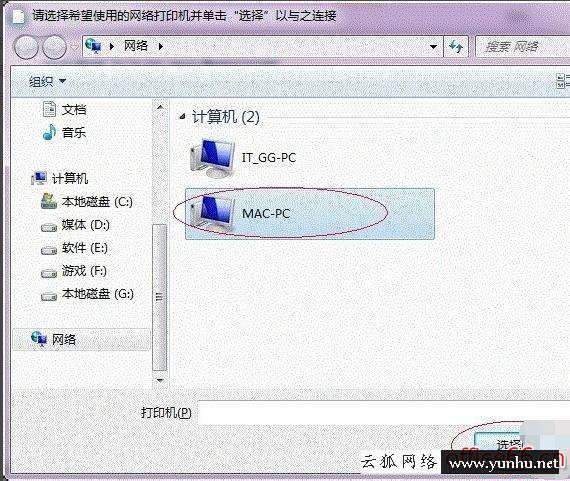 kEu電腦_數碼_手機應用問題解決的IT技術網站 - 云狐網
kEu電腦_數碼_手機應用問題解決的IT技術網站 - 云狐網
選擇目標打印機(打印機名就是在第二步中設置的名稱),點擊【選擇】,如下圖kEu電腦_數碼_手機應用問題解決的IT技術網站 - 云狐網
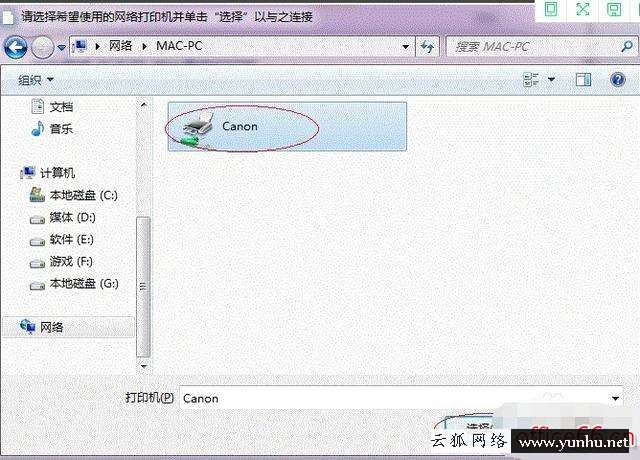 kEu電腦_數碼_手機應用問題解決的IT技術網站 - 云狐網
kEu電腦_數碼_手機應用問題解決的IT技術網站 - 云狐網
下來的操作比較簡單,系統會自動找到并把該打印機的驅動安裝好。至此,打印機已成功添加kEu電腦_數碼_手機應用問題解決的IT技術網站 - 云狐網
2/2 首頁 上一頁 1 2